Як поділитися Wi-Fi з iPhone: 9 способів
У цій статті ми розглянемо кілька способів, як поділитися Вай-Фаєм з Айфону на різні пристрої. Wi-Fi – один із найзручніших способів підключення до інтернету. Однак іноді виникає потреба поділитися доступом до Wi-Fi з іншими пристроями.

Способи, як роздати Wi-Fi з iPhone
Сьогодні майже кожен смартфон використовує Wi-Fi для доступу до інтернету. Однак, коли ми знаходимося в громадському місці, не завжди маємо можливість отримати доступ до бездротового підключення. На щастя, якщо у вас є iPhone, ви можете поділитися Wi-Fi з іншими пристроями.
Як поділитися Вай-Фаєм з Айфону на Андроїд
Якщо ви хочете розшарити Wi-Fi з iPhone на Android-пристрій, можете використовувати функцію Wi-Fi-роутера на своєму гаджеті. Для цього притримуйтесь простих кроків:
- Відкрийте «Параметри» на iPhone та оберіть «Особиста точка доступу».
- Активуйте перемикач «Особиста точка доступу».
- Переконайтеся, що Android перебуває у режимі Wi-Fi та бачить мережу, створену вашим iPhone.
- Оберіть мережу, введіть пароль та натисніть «Підключитися».
Увага! Роздача Wi-Fi з iPhone на будь-який пристрій може зменшити швидкість вашого інтернет-з'єднання. Не забувайте про це, якщо плануєте завантажувати великі файли або використовувати високошвидкісний інтернет.
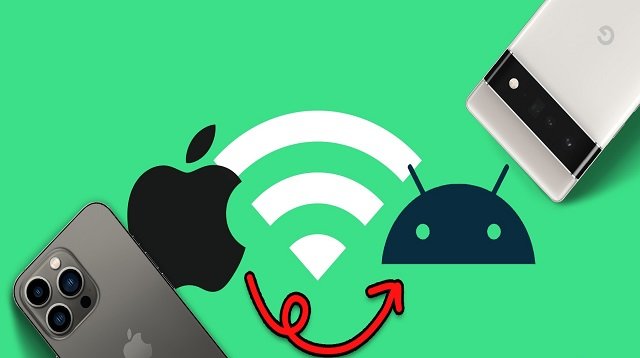
Як поділитися Wi-Fi з ноутбуком
Існує кілька способів, як поділитися Wi-Fi з iPhone на ноутбук.
Підключення через USB
Підключення iPhone до ноутбука за допомогою USB-кабелю – найбільш надійний та швидкий варіант, оскільки швидкість передачі даних через USB набагато вища, ніж через бездротове з'єднання.
- Підключіть iPhone до ноутбука за допомогою кабелю USB.
- На iPhone відкрийте налаштування та перейдіть до розділу «Персональна точка доступу».
- Увімкніть функцію «Персональна точка доступу».
- На ноутбуці відкрийте налаштування Wi-Fi та знайдіть мережу, створену вашим iPhone.
- Введіть пароль, якщо необхідно підключитися до мережі.
Підключення через Bluetooth
Підключення за допомогою Bluetooth корисне, коли у вас немає під рукою кабелю USB або ви не можете підключити його до ноутбука. Розглянемо крок за кроком, як поділитися Вай-Фаєм з Айфону на комп'ютер:
- На iPhone відкрийте налаштування та перейдіть до розділу «Bluetooth».
- Увімкніть функцію Bluetooth.
- На ноутбуці відкрийте налаштування Bluetooth та знайдіть ваш iPhone у списку пристроїв.
- Натисніть кнопку «З'єднати».
- На iPhone підтвердіть запит на підключення до ноутбука.
- Перейдіть на iPhone у розділі «Персональна точка доступу» та увімкніть функцію.
- На ноутбуці в налаштуваннях Wi-Fi знайдіть мережу, створену вашим iPhone, та введіть пароль, якщо це необхідно.
Підключення через Wi-Fi
Цей спосіб стане в нагоді тим, у кого немає USB-кабелю або немає можливості використовувати Bluetooth.
- На iPhone відкрийте налаштування та перейдіть до розділу «Персональна точка доступу».
- Увімкніть функцію «Персональна точка доступу».
- На ноутбуці відкрийте налаштування Wi-Fi та знайдіть мережу, створену вашим iPhone.
- Введіть пароль, якщо потрібно, щоб підключитися до мережі.
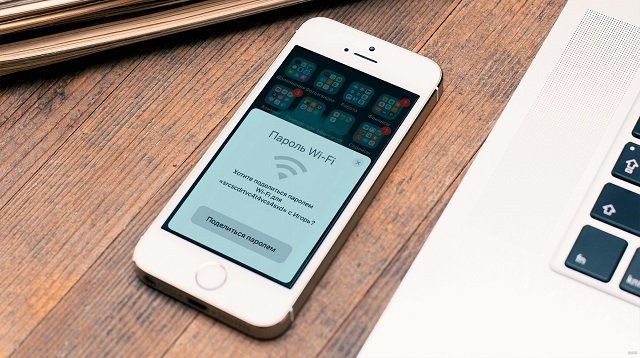
Використання iCloud
Якщо у вас є обліковий запис iCloud, то за його допомогою можна швидко роздати Wi-Fi на ноутбук.
- На iPhone відкрийте налаштування та перейдіть до розділу «iCloud».
- Увімкніть функцію «Ключі iCloud».
- На вашому ноутбуку відкрийте налаштування iCloud та введіть свій обліковий запис.
- У розділі «Ключі» в налаштуваннях iCloud знайдіть мережу Wi-Fi, якою ви хочете поділитися з вашим ноутбуком.
- Введіть пароль, якщо потрібно, щоб підключитися до мережі.
Використання AirDrop
Якщо шукаєте, як поділитися Вай-Фаєм з Айфону на Макбук, то робити це зручніше через AirDrop.
- На iPhone відкрийте налаштування та перейдіть до розділу «AirDrop».
- Увімкніть функцію AirDrop.
- На вашому ноутбуці відкрийте Finder та знайдіть розділ AirDrop у бічній панелі.
- Активуйте AirDrop на вашому ноутбуці.
- На iPhone відкрийте налаштування та перейдіть до розділу «Персональна точка доступу».
- Увімкніть функцію «Персональна точка доступу».
- Знайдіть свій Mac у розділі AirDrop на вашому iPhone та надішліть йому запит на підключення до мережі.
- На своєму ноутбуці підтвердьте запит на підключення до мережі.
Як поділитися Вай-Фаєм з Айфону на Айфон
Коли вам потрібно роздати Wi-Fi-з'єднання іншому iPhone і при цьому приховати пароль, скористайтеся наступною швидкою та безпечною передачею доступу до інтернету.
В першу чергу перевірте, чи увімкнено Wi-Fi на вашому iPhone. Перейдіть до розділу «Параметри» та оберіть «Wi-Fi». Увімкніть функцію Wi-Fi та підключіться до доступної мережі.
- У розділі «Параметри» оберіть «Інші пристрої».
- На наступній сторінці оберіть «Поділитися паролем Wi-Fi». Тепер, коли ваш iPhone просить пароль, просто піднесіть інший апарат до вашого.
- Власник іншого iPhone повинен увімкнути функцію Wi-Fi на своєму пристрої та натиснути кнопку «Поділитися паролем Wi-Fi». Він також може відсканувати QR-код, якщо ви поділилися з ним.
Якщо ви не бажаєте, щоб інший iPhone мав доступ до Wi-Fi-мережі на постійній основі, ви можете налаштувати обмеження часу підключення. Для цього перейдіть до розділу «Налаштування», виберіть «Інші пристрої» та налаштуйте час доступу.
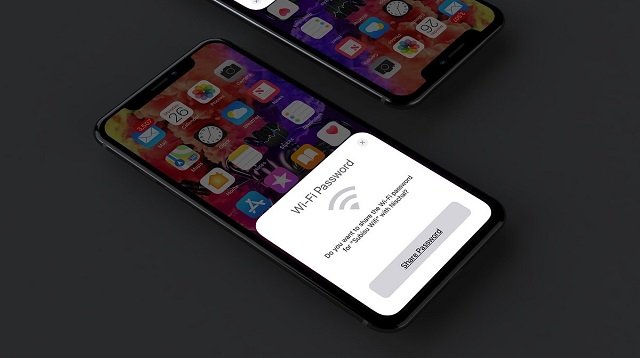
Як поділитися паролем Wi-Fi з Айфону
Важливо пам'ятати, що мережа Wi-Fi захищена паролем, щоб уникнути несанкціонованого доступу до вашої мережі. Але якщо ви впевнені у своєму бажанні, для передачі паролю від Wi-Fi зі свого iPhone виконайте кілька простих кроків.
Як поділитися паролем Wi-Fi з Айфону на Айфон
Переконайтеся, що Wi-Fi на вашому iPhone увімкнено. У розділі «Налаштування» активуйте Wi-Fi та підключіться до доступної мережі.
- У цьому розділі знайдіть пункт «Інші пристрої».
- Виберіть «Поділитися паролем Wi-Fi».
- Ваш смартфон запросить пароль.
- Піднесіть інший iPhone до вашого.
У власника іншого iPhone має бути активна функція Wi-Fi. Також необхідно натиснути кнопку «Поділитися паролем Wi-Fi». Крім того, він може відсканувати QR-код, якщо ви поділилися ним.
Якщо хочете, щоб інший iPhone мав доступ до Wi-Fi-мережі на постійній основі, настройте автоматичне підключення. Для цього в «Налаштуваннях», виберіть «Wi-Fi» та топніть на «і» поряд з ім'ям мережі. Потім активуйте «Автоматичне підключення».
Як поділитися паролем Wi-Fi з iPhone на ноутбук
Щоб поділитися паролем Wi-Fi з ноутбуком, перевірте доступ до мережі. Якщо ви не знаєте або не пам'ятаєте пароль Wi-Fi, зайдіть в «Налаштування» – «Wi-Fi». Знайдіть там ім'я своєї Wi-Fi-мережі та натисніть на «i» поряд з нею. Пароль буде в однойменному полі.
Якщо у вас є доступ до Wi-Fi-мережі, відкрийте на комп'ютері браузер і введіть IP-адресу роутера. Зазвичай вона вказана на нижній частині роутера. Якщо ви не можете знайти, введіть адресу 192.168.1.1 або 192.168.0.1.
Вам буде запропоновано ввести логін та пароль. Якщо ви їх не знаєте, вкажіть стандартні логін та пароль, які написані на нижній частині роутера. Зазвичай це «admin» для логіну та «admin» або «password» для паролю.
Після успішної авторизації на сторінці налаштувань роутера перейдіть до розділу «Wireless» або «Бездротове з'єднання». Там ви знайдете ім'я та пароль вашої Wi-Fi-мережі.
Скопіюйте пароль та вставте його на ноутбук.
Також можна передати пароль за допомогою QR-коду. Використовуйте спеціальний онлайн-генератор QR-кодів. Скопіюйте пароль у генератор і створить QR-код. Скануйте код із ноутбука, щоб автоматично ввести пароль.

Увага! Не забувайте про безпеку – використовуйте складні паролі для захисту мережі Wi-Fi та не давайте доступ до неї незнайомим людям.
Використання свого iPhone в якості точки доступу – оптимальний варіант отримати швидкий доступ до інтернету, можливість завантаження та обміну файлами та багато іншого. Корисно знати, як роздати Wi-Fi з Айфону, коли ви знаходитесь в громадському місці і потрібен доступ до мережі. Однак пам'ятайте, що використання відкритої мережі без захисту може призвести до витоку вашої особистої інформації. Тому будьте обережні при роздачі Wi-Fi та захищайте мережу паролем.
Впевнені, що наші поради дозволять насолоджуватися швидким та безпечним підключенням до інтернету. Спробуйте всі варіанти та оберіть оптимальний для себе. Розкажіть про роздачу Вай-Фаю з Айфону своїм друзям та разом з ними підписуйтесь на наші новини та Телеграм-канал, щоб дізнатися ще багато цікавого про iPhone.
Автор: Вікторія Удовицька, копірайтер Stylus
ЧИТАЙТЕ ТАКОЖ: